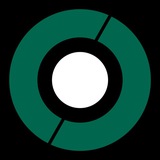💥 چگونه با دزدهای وای فای مقابله کنیم؟
⭕️ مشکل استفاده غیر مجاز افراد ناشناس از اینترنت مشکلی است که به نسبت جدید به حساب می آید و بسیاری از افراد با این موضوع درگیر هستند که چرا دائما حجم اینترنت مصرفی آنها سریعا به اتمام می رسد در حالی که مصرف روزانه آن ها فرقی با گذشته ندارد. متاسفانه افرادی هستند که دائما در حال هک مودم های اطراف خود هستند و از حجم اینترنت دیگران استفاده می کنند. نمی توان در تمامی موارد جلوی این افراد را گرفت اما به شما راه هایی را آموزش خواهیم داد که بتوانید حداقل دسترسی آن ها به مودم خود را سخت و در مواردی هم ناممکن کنید.
⭐️ پیدا کردن دزد وایفای
برای این کار شما باید وارد تنظیمات مودم خود شوید. ابتدا لازم است که یک مرورگر باز کنید و آدرس آی پی مودم خود را در مرورگر وارد کنید. آدرس آی پی برای مودم های مختلف فرق می کند اما معمولا به صورت زیر است:
192.168.1.1
در این مرحله از شما رمز ورود به تنظمیات مودم خواسته می شود که معمولا به صورت زیر است:
Username: admin
Password: admin
معمولا این اطلاعات در دفترچه راهنمای مودم یا پشت دستگاه نوشته شده است.
ما در اینجا برای نمونه مودم TP-Link را توضیح می دهیم. بقیه مودم ها هم کم و بیش مشابه هستند و با کمی جستجو در منوها می توان به محل های مورد نظر دست یافت.
پس از ورود به تنظیمات مودم به قسمت Status می رویم. در این بخش مشاهده می کنید که در قسمت
Current Connected Wireless Clients number is
آدرس مک دستگاههایی که به صورت وایرلس به مودم شما وصل هستند لیست شده اند. آدرس مک (MAC) یک آدرس اختصاصی برای هر دستگاهی است که به اینترنت وصل می شود و معمولا غیر قابل تغییر است. به عنوان مثال ممکن است ببینید که سه دستگاه به مودم وایرلس وصل شده اند. اگر شما به همان تعداد دستگاه (لپ تاپ، گوشی، تبلت، تلویزیون، ریسیور و …) دارید که به مودم وصل هستند پس کسی به صورت غیر مجاز از وایفای شما استفاده نمی کند. برای اطمینان، می توانید وایفای تمام دستگاه ها را خاموش نمایید (البته غیر از سیستمی که در حال کار با آن هستید. البته اگر با وایفای به مودم وصل شده اید نه با کابل) و دکمه Refresh را بزنید. در این صورت لیست فقط باید شامل دستگاهی باشد که در حال کار با آن هستید. اگر هم با کابل به مودم وایفای خود وصل شده باشید، لیست باید خالی شود. اگر لیست خالی نشد، آدرس مکی که در لیست وجود دارد همانی است که به صورت غیر مجاز از وایفای شما استفاده می کند.
🌟 نحوه مسدود کردن دزد وایفای
بعد از این که آدرس مک استفاده کننده غیر مجاز را پیدا کردیم تنظیمات مودم را باید به این صورت تغییر دهید که آدرس مک مورد نظر را در قسمت wireless Mac Address filter نوشته و روی Save کلیک کنید. البته باز تکرار می کنیم این تنظمیات در مودم های مختلف فرق می کند اما با کمی جستجو در تنظیمات مربوط به Wireless مودم می توانید این تنظیمات را پیدا کنید.
🌟 تغییر نام و رمز وایفای
در کنار انجام اقدامات بالا تغییر نام و مخصوصا تغییر رمز وایفای و استفاده از رمزهای طولانی و پیچیده می تواند در امنیت وایفای شما تاثیر زیادی داشته باشد. سعی کنید رمزی شامل فاصله، حروف، اعداد و کاراکترهای ویژه برای وایفای خود تعیین کنید. مثال
۲۵۸!asdlkj %147963it$%
به جرات می توان گفت چنین رمزی هرگز هک نمی شود. البته به شرطی که خودتان یادتان نرود!!! لازم به ذکر است پس از تغییر رمز و زدن Save کلیه دستگاه هایی که از طریق وایفای وصل بوده اند قطع خواهند شد و دوباره باید رمز داده شوند.
🌟 مخفی کردن نام وایفای
اقدام تکمیلی دیگر، مخفی کردن نام وایفای است. برای این کار در منوی Wireless قسمت Broadcast SSID را روی No قرار دهید. در این صورت، دستگاه ها، وایفای شما را نشان نمی دهند و باید به صورت دستی نام آن را وارد کنید. برای این کار در قسمت تشخیص و نمایش نام شبکه های وایفای، باید Other Networks یا “شبکه های دیگر” را بزنید و نام وایفای خود را به دقت وارد نمایید و سپس رمز خود را بدهید. یکی از موارد دیگری که باید انجام دهید این است که WPS مودم خود را به حالت NO قرار دهید تا دیگر کسی نتواند از این طریق هم مودم شما را هک کند. با این روش ها می توانید اطمینان داشته باشید که حداقل افراد عادی که دانش زیادی در زمینه آی تی ندارند نمی توانند به مودم شما دسترسی داشته باشند و ضمن آن کار را برای هکرها هم بسیار سخت کرده اید.
#ترفند
🆔@computeronic
⭕️ مشکل استفاده غیر مجاز افراد ناشناس از اینترنت مشکلی است که به نسبت جدید به حساب می آید و بسیاری از افراد با این موضوع درگیر هستند که چرا دائما حجم اینترنت مصرفی آنها سریعا به اتمام می رسد در حالی که مصرف روزانه آن ها فرقی با گذشته ندارد. متاسفانه افرادی هستند که دائما در حال هک مودم های اطراف خود هستند و از حجم اینترنت دیگران استفاده می کنند. نمی توان در تمامی موارد جلوی این افراد را گرفت اما به شما راه هایی را آموزش خواهیم داد که بتوانید حداقل دسترسی آن ها به مودم خود را سخت و در مواردی هم ناممکن کنید.
⭐️ پیدا کردن دزد وایفای
برای این کار شما باید وارد تنظیمات مودم خود شوید. ابتدا لازم است که یک مرورگر باز کنید و آدرس آی پی مودم خود را در مرورگر وارد کنید. آدرس آی پی برای مودم های مختلف فرق می کند اما معمولا به صورت زیر است:
192.168.1.1
در این مرحله از شما رمز ورود به تنظمیات مودم خواسته می شود که معمولا به صورت زیر است:
Username: admin
Password: admin
معمولا این اطلاعات در دفترچه راهنمای مودم یا پشت دستگاه نوشته شده است.
ما در اینجا برای نمونه مودم TP-Link را توضیح می دهیم. بقیه مودم ها هم کم و بیش مشابه هستند و با کمی جستجو در منوها می توان به محل های مورد نظر دست یافت.
پس از ورود به تنظیمات مودم به قسمت Status می رویم. در این بخش مشاهده می کنید که در قسمت
Current Connected Wireless Clients number is
آدرس مک دستگاههایی که به صورت وایرلس به مودم شما وصل هستند لیست شده اند. آدرس مک (MAC) یک آدرس اختصاصی برای هر دستگاهی است که به اینترنت وصل می شود و معمولا غیر قابل تغییر است. به عنوان مثال ممکن است ببینید که سه دستگاه به مودم وایرلس وصل شده اند. اگر شما به همان تعداد دستگاه (لپ تاپ، گوشی، تبلت، تلویزیون، ریسیور و …) دارید که به مودم وصل هستند پس کسی به صورت غیر مجاز از وایفای شما استفاده نمی کند. برای اطمینان، می توانید وایفای تمام دستگاه ها را خاموش نمایید (البته غیر از سیستمی که در حال کار با آن هستید. البته اگر با وایفای به مودم وصل شده اید نه با کابل) و دکمه Refresh را بزنید. در این صورت لیست فقط باید شامل دستگاهی باشد که در حال کار با آن هستید. اگر هم با کابل به مودم وایفای خود وصل شده باشید، لیست باید خالی شود. اگر لیست خالی نشد، آدرس مکی که در لیست وجود دارد همانی است که به صورت غیر مجاز از وایفای شما استفاده می کند.
🌟 نحوه مسدود کردن دزد وایفای
بعد از این که آدرس مک استفاده کننده غیر مجاز را پیدا کردیم تنظیمات مودم را باید به این صورت تغییر دهید که آدرس مک مورد نظر را در قسمت wireless Mac Address filter نوشته و روی Save کلیک کنید. البته باز تکرار می کنیم این تنظمیات در مودم های مختلف فرق می کند اما با کمی جستجو در تنظیمات مربوط به Wireless مودم می توانید این تنظیمات را پیدا کنید.
🌟 تغییر نام و رمز وایفای
در کنار انجام اقدامات بالا تغییر نام و مخصوصا تغییر رمز وایفای و استفاده از رمزهای طولانی و پیچیده می تواند در امنیت وایفای شما تاثیر زیادی داشته باشد. سعی کنید رمزی شامل فاصله، حروف، اعداد و کاراکترهای ویژه برای وایفای خود تعیین کنید. مثال
۲۵۸!asdlkj %147963it$%
به جرات می توان گفت چنین رمزی هرگز هک نمی شود. البته به شرطی که خودتان یادتان نرود!!! لازم به ذکر است پس از تغییر رمز و زدن Save کلیه دستگاه هایی که از طریق وایفای وصل بوده اند قطع خواهند شد و دوباره باید رمز داده شوند.
🌟 مخفی کردن نام وایفای
اقدام تکمیلی دیگر، مخفی کردن نام وایفای است. برای این کار در منوی Wireless قسمت Broadcast SSID را روی No قرار دهید. در این صورت، دستگاه ها، وایفای شما را نشان نمی دهند و باید به صورت دستی نام آن را وارد کنید. برای این کار در قسمت تشخیص و نمایش نام شبکه های وایفای، باید Other Networks یا “شبکه های دیگر” را بزنید و نام وایفای خود را به دقت وارد نمایید و سپس رمز خود را بدهید. یکی از موارد دیگری که باید انجام دهید این است که WPS مودم خود را به حالت NO قرار دهید تا دیگر کسی نتواند از این طریق هم مودم شما را هک کند. با این روش ها می توانید اطمینان داشته باشید که حداقل افراد عادی که دانش زیادی در زمینه آی تی ندارند نمی توانند به مودم شما دسترسی داشته باشند و ضمن آن کار را برای هکرها هم بسیار سخت کرده اید.
#ترفند
🆔@computeronic
This media is not supported in your browser
VIEW IN TELEGRAM
🔴چگونه ماسک بزنیم؟
🆔@computeronic
🆔@computeronic
#فكت
♨️ تصاویر و مشخصات مرتبط با گوگل پیکسل ۵ لو رفت
❌ روز گذشته افشاگر معروف، Hemmerstoffer یا همان OnLeaks، به کمک همکار قدیمی اش یعنی Pricebaba، تصاویر و اطلاعاتی از گوگل پیکسل 5 منتشر کرد که در ادامه به آن ها خواهیم پرداخت.
▫️نمایشگر 60 هرتزی 5.8 اینچی OLED
▫️ابعاد 144 در 69.4 در 8.2 میلیمتر
▫️وزن: 143 گرم
▫️دوربین اصلی دوگانه
▫️فریم آلومینیومی
▫️قاب پشتی شیشه ای
▫️پشتیبانی از ارتباط 5G
▫️فیلمبرداری 1080p با نرخ 120 فریم در ثانیه
▫️دوربین سلفی 8 مگاپیکسلی
▫️پردازنده ی اسنپدراگون 865
▫️رم 6 گیگابایتی
▫️64/128 گیگابایت حافظه داخلی UFS 2.1
▫️باتری 3000 میلی آمپر ساعتی
▫️شارژر 18 واتی
▫️سیستم عامل اندروید 10
▫️فقط رنگ مشکی
▫️قیمت پایه: 699 دلار
❌ ضمنا پیکسل 5 در ایالات متحده، کانادا، بریتانیا، ایرلند، فرانسه، آلمان، ژاپن، تایوان و استرالیا عرضه خواهد شد و بنظر می رسد که این بار اکثر اپراتور ها از ارتباط 5G در گوشی پشتیبانی خواهند
🆔 @computeronic
♨️ تصاویر و مشخصات مرتبط با گوگل پیکسل ۵ لو رفت
❌ روز گذشته افشاگر معروف، Hemmerstoffer یا همان OnLeaks، به کمک همکار قدیمی اش یعنی Pricebaba، تصاویر و اطلاعاتی از گوگل پیکسل 5 منتشر کرد که در ادامه به آن ها خواهیم پرداخت.
▫️نمایشگر 60 هرتزی 5.8 اینچی OLED
▫️ابعاد 144 در 69.4 در 8.2 میلیمتر
▫️وزن: 143 گرم
▫️دوربین اصلی دوگانه
▫️فریم آلومینیومی
▫️قاب پشتی شیشه ای
▫️پشتیبانی از ارتباط 5G
▫️فیلمبرداری 1080p با نرخ 120 فریم در ثانیه
▫️دوربین سلفی 8 مگاپیکسلی
▫️پردازنده ی اسنپدراگون 865
▫️رم 6 گیگابایتی
▫️64/128 گیگابایت حافظه داخلی UFS 2.1
▫️باتری 3000 میلی آمپر ساعتی
▫️شارژر 18 واتی
▫️سیستم عامل اندروید 10
▫️فقط رنگ مشکی
▫️قیمت پایه: 699 دلار
❌ ضمنا پیکسل 5 در ایالات متحده، کانادا، بریتانیا، ایرلند، فرانسه، آلمان، ژاپن، تایوان و استرالیا عرضه خواهد شد و بنظر می رسد که این بار اکثر اپراتور ها از ارتباط 5G در گوشی پشتیبانی خواهند
🆔 @computeronic
💢 قیمت انویدیا GeForce RTX 3090 بههمراه دو تصویر از این گرافیک فاش شد
فردی در توییتر بهتازگی دو تصویر از کارت گرافیک ردهبالای جدید انویدیا که احتمالا درنهایت GeForce RTX 3090 نامیده میشود را بههمراه قیمت نهایی کارتهای خانوادهی امپر فاش کرده است.
🆔@computeronic
فردی در توییتر بهتازگی دو تصویر از کارت گرافیک ردهبالای جدید انویدیا که احتمالا درنهایت GeForce RTX 3090 نامیده میشود را بههمراه قیمت نهایی کارتهای خانوادهی امپر فاش کرده است.
🆔@computeronic
This media is not supported in your browser
VIEW IN TELEGRAM
🎦دوربین درون نمایشگر ZTE اکسون 20 در یک تیزر ویدئویی تأیید شد؛
این شرکت به وسیله تیزر ویدئویی که جدیدا منتشر کرده، دوربین درون نمایشگر گوشی اکسون 20 (ZTE Axon 20) را تأیید کرده است.
🔴این یعنی نخستین گوشی مجهز به دوربین درون نمایشگر در جهان!
🆔@computeronic
این شرکت به وسیله تیزر ویدئویی که جدیدا منتشر کرده، دوربین درون نمایشگر گوشی اکسون 20 (ZTE Axon 20) را تأیید کرده است.
🔴این یعنی نخستین گوشی مجهز به دوربین درون نمایشگر در جهان!
🆔@computeronic
♨️ وزیر ارتباطات: اینترنت رایگان برای معلمان و دانشآموزان در نظر گرفته میشود
وزیر ارتباطات و فناوری اطلاعات از ارائهی بستههای اینترنتی رایگان برای معلمان و دانشآموزان در سال تحصیلی جدید خبر داد.
🆔@computeronic
وزیر ارتباطات و فناوری اطلاعات از ارائهی بستههای اینترنتی رایگان برای معلمان و دانشآموزان در سال تحصیلی جدید خبر داد.
🆔@computeronic
Computeronic|کامپیوترونیک
🔵🟡پروژه تشخيص جنسيت از روي اسم با استفاده از پايتون و API! #پايتون 🆔@Computeronic
ابتدا به سايت www.gender-api.com مراجعه كنيد و به صورت رايگان يك اكانت بسازيد؛منتظر بمانيد تا فعالسازي در مدت اندكي انجام شود؛سپس به شما يك كدي داده ميشود كه ما بايد از اين كد در برنامه خود استفاده كنيم.(تمامي اين مراحل براي اينست كه به ما كد دسترسي به اين api داده شود!)
#پايتون
🆔@Computeronic
#پايتون
🆔@Computeronic
Computeronic|کامپیوترونیک
ابتدا به سايت www.gender-api.com مراجعه كنيد و به صورت رايگان يك اكانت بسازيد؛منتظر بمانيد تا فعالسازي در مدت اندكي انجام شود؛سپس به شما يك كدي داده ميشود كه ما بايد از اين كد در برنامه خود استفاده كنيم.(تمامي اين مراحل براي اينست كه به ما كد دسترسي به اين…
سپس وارد محيط كدزني ميشويم و ماژول json را import ميكنيم.اين ماژول براي دريافت داده ها و دادن نظم و شكل به آنها از يك api استفاده ميشود.سپس از ماژول unlivable.request،متد urlopen را import ميكنيم.بعد از اينها به سراغ ادامه برنامه ميرويم.دستور دريافت نام كاربر را مينويسيم و سپس در متغير mykey همان كدي كه در پست قبل از سايت دريافت كرديم را وارد ميكنيم.سپس متغير url كه شامل آدرس سايت و نوع درخواست و همان كد كليدي اين را مشخص ميكنيم و response را برابر متد urlopen با ورودي url قرار ميدهيم.سپس decoded را با دستورات مشخص شده پر ميكنيم و در نهايت براي دريافت داده ها و ريختن آنها در data از json استفاده ميكنيم و در نهايت اطلاعات را مطابق تصوير با دستور print نشان ميدهيم.
#پايتون
🆔@Computeronic
#پايتون
🆔@Computeronic
Computeronic|کامپیوترونیک
سپس وارد محيط كدزني ميشويم و ماژول json را import ميكنيم.اين ماژول براي دريافت داده ها و دادن نظم و شكل به آنها از يك api استفاده ميشود.سپس از ماژول unlivable.request،متد urlopen را import ميكنيم.بعد از اينها به سراغ ادامه برنامه ميرويم.دستور دريافت نام كاربر…
This media is not supported in your browser
VIEW IN TELEGRAM
#ترفند
♨️ چطور از سلامت کامل گوشیهای سامسونگ مطلع شویم؟ 🧐🧐
برای این کار هنگامی که گوشی خریداری میکنید بعد از روشن شدن کامل گوشی کافی است کد دستوری #*0#* را بگیرید و دکمه تماس را بزنید هنگامی که دکمه تماس را میزنید صفحه جدیدی برای شما باز میشود که در آن امکانات و کلید هایی وجود دارد که برای تست صفحه نمایشگر ، بلندگوها ، کلیدهای جانبی ، سنسورهای موجود درون گوشی و... میتوان استفاده کرد که در پست های بعدی تک تک این دکمه ها را بررسی خواهیم کرد.
🆔@computeronic
♨️ چطور از سلامت کامل گوشیهای سامسونگ مطلع شویم؟ 🧐🧐
برای این کار هنگامی که گوشی خریداری میکنید بعد از روشن شدن کامل گوشی کافی است کد دستوری #*0#* را بگیرید و دکمه تماس را بزنید هنگامی که دکمه تماس را میزنید صفحه جدیدی برای شما باز میشود که در آن امکانات و کلید هایی وجود دارد که برای تست صفحه نمایشگر ، بلندگوها ، کلیدهای جانبی ، سنسورهای موجود درون گوشی و... میتوان استفاده کرد که در پست های بعدی تک تک این دکمه ها را بررسی خواهیم کرد.
🆔@computeronic
#فكت
✅لپ تاپ مناسب برنامه نویسی و شبکه چه ویژگی هایی دارند؟
❇️ لپتاپها عضو جدایی ناپذیر متخصصان کامپیوتر هستند و انتخاب دستگاه ایده آل که در شرایط مهم جوابگوی آنها باشد با اهمیت است.
ویژگی های مهم یک لپ تاپ مناسب برای این دسته از کاربران این است که بتواند در برابر حجم بالایی از جابجایی اطلاعات پاسخگو باشد و به خوبی از پس میزبانی ماشین های مجازی یا محیط های برنامه نویسی بر بیاید.
🔰بنابراین فاکتورهای مهم سخت افزاری که شرایط فوق را داشته باشند به شرح زیر است:
1️⃣ سی پی یو با حداقل چهار یا شش هسته پردازشی
2️⃣ رم با ظرفیت حداقلی ۸ گیگابایت و در صورت نیاز به اجرای نرم افزار سنگین مثل شبیه ساز ها ترجیحاً ۱۶ گیگابایت
3️⃣ جی پی یو با حافظه ۲ گیگابایت در اکثر موارد پاسخگوی شما خواهد بود اما با داشتن کارت گرافیک ۴ گیگابایتی خیالتان از هر نظر راحت خواهد بود
4️⃣ با توجه به قیمت بالای درایو اس اس دی اغلب لپ تاپ های امروزی در کنار آن از دیسک های معمولی HDD نیز استفاده میکنند بنابراین برای داشتن عملکرد حداکثری بهتر است حداقل ظرفیت بین ۱۲۸ تا ۲۵۶ گیگابایت را برای SSD در نظر بگیرید
🆔@Computeronic
✅لپ تاپ مناسب برنامه نویسی و شبکه چه ویژگی هایی دارند؟
❇️ لپتاپها عضو جدایی ناپذیر متخصصان کامپیوتر هستند و انتخاب دستگاه ایده آل که در شرایط مهم جوابگوی آنها باشد با اهمیت است.
ویژگی های مهم یک لپ تاپ مناسب برای این دسته از کاربران این است که بتواند در برابر حجم بالایی از جابجایی اطلاعات پاسخگو باشد و به خوبی از پس میزبانی ماشین های مجازی یا محیط های برنامه نویسی بر بیاید.
🔰بنابراین فاکتورهای مهم سخت افزاری که شرایط فوق را داشته باشند به شرح زیر است:
1️⃣ سی پی یو با حداقل چهار یا شش هسته پردازشی
2️⃣ رم با ظرفیت حداقلی ۸ گیگابایت و در صورت نیاز به اجرای نرم افزار سنگین مثل شبیه ساز ها ترجیحاً ۱۶ گیگابایت
3️⃣ جی پی یو با حافظه ۲ گیگابایت در اکثر موارد پاسخگوی شما خواهد بود اما با داشتن کارت گرافیک ۴ گیگابایتی خیالتان از هر نظر راحت خواهد بود
4️⃣ با توجه به قیمت بالای درایو اس اس دی اغلب لپ تاپ های امروزی در کنار آن از دیسک های معمولی HDD نیز استفاده میکنند بنابراین برای داشتن عملکرد حداکثری بهتر است حداقل ظرفیت بین ۱۲۸ تا ۲۵۶ گیگابایت را برای SSD در نظر بگیرید
🆔@Computeronic